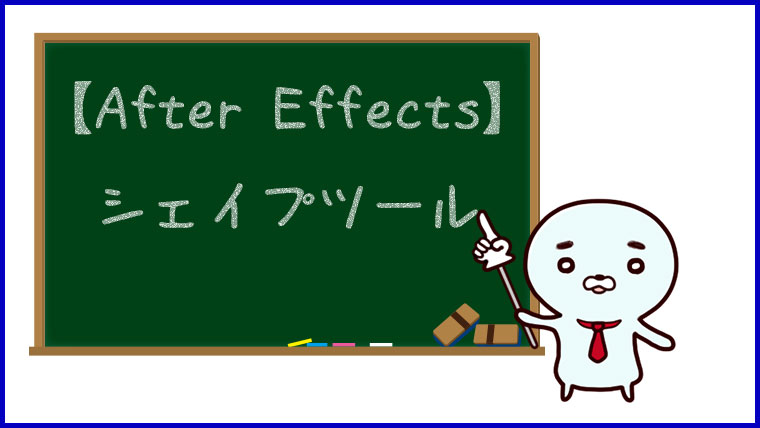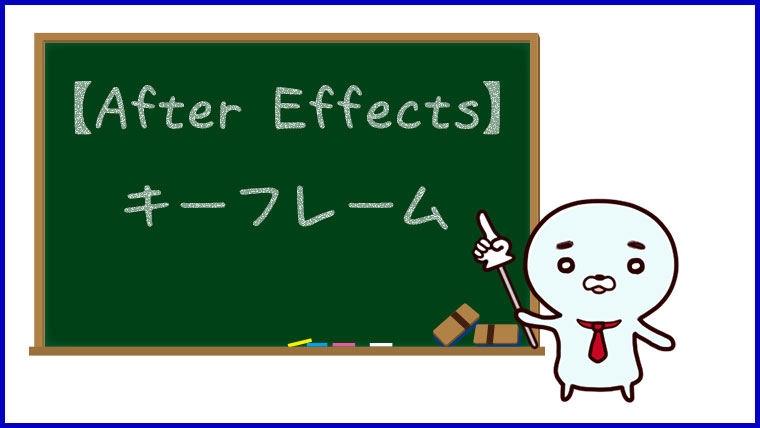【After Effects】スライダー制御
この記事ではAfter Effectsのエフェクトのスライダー制御についてまとめています。
スライダー制御
After Effectsのスライダー制御はエフェクトに分類されていますが、スライダー制御単体では何も変化はありません。
スライダー制御は共通の数値を格納しておく場所のような感じで、スライダー制御を使うことで映像内の値を一元管理できます。
コンポジション内や映像内のプロパティを同じ設定で使う場合、単純に同じ設定を複数のプロパティに設定すると、値を調整するときに大変です。
このような場合にスライダー制御を使って数値を管理しておくと、数値を調整したいときに一括で変更できるようになります。
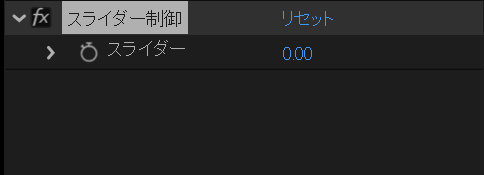
スライダー制御で値の設定を管理できるもの
数値を設定するようなプロパティは、スライダー制御で値の設定を管理できます。
数値を設定するプロパティでも、角度を入力するようなプロパティは角度制御というエフェクトがあるので、そちらを使った方が良いと思います。
- エフェクトのプロパティ
- レイヤーのプロパティ
- レイヤー効果のプロパティ
エフェクトのプロパティ
エフェクトプロパティで数値を設定するものは、スライダー制御で値をコントロールできます。
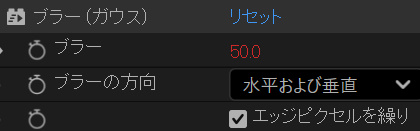
レイヤーのプロパティ
レイヤーのトランスフォームのスケールや不透明度などの数値を設定するプロパティは、スライダー制御で値をコントロールできます。
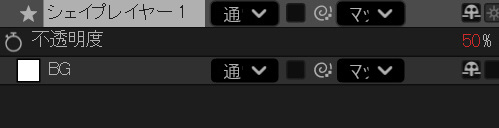
レイヤー効果のプロパティ
ドロップシャドウなどのレイヤー効果のプロパティで数値を設定するものは、スライダー制御で値をコントロールできます。
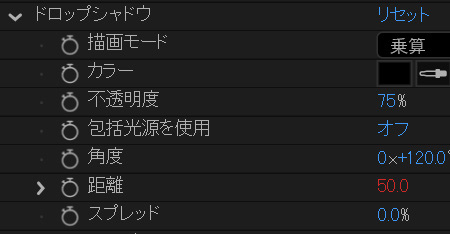
スライダー制御の使い方
スライダー制御はエフェクトのエクスプレッション制御にあります。
エクスプレッション制御に分類されているだけあって、エクスプレッション(プログラムのようなもの)を使うことで効果を発揮します。
エクスプレッションは難しく感じる人もいるかもしれませんが、スライダー制御で使うエフェクトは比較的わかりやすい内容です。
- 調整レイヤーを作成
- スライダー制御を適用
- エクスプレッションを設定
調整レイヤーを作成
まずは調整レイヤーを作成します。
スライダー制御は数値の設定を格納するだけのエフェクトなので、調整レイヤーやヌルオブジェクトなどに適用しておけば良さそうです。
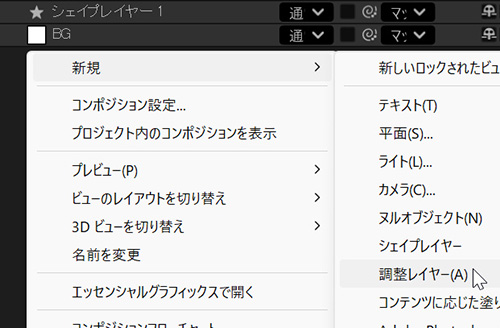
スライダー制御を適用
調整レイヤーに[エクスプレッション制御] – [スライダー制御]を適用します。
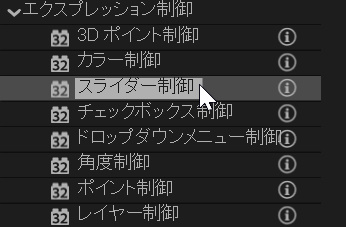
スライダー制御のスライダーに値を設定しておきます。
今回は50にしてみました。
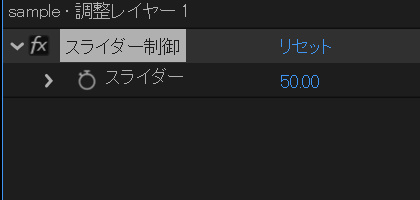
また、エフェクトコントロールパネルやコンポジションパネルでスライダー制御を選択して、Enter(Return)を押すと名前を変更できます。
スライダー制御で複数のプロパティを管理することもあるので、わかりやすい名前にしておくと管理しやすいです。
今回は不透明度に変更しておきました。
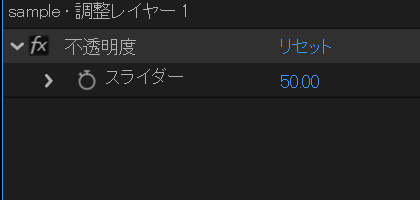
エクスプレッションを設定
スライダー制御に設定した値を参照するには、エクスプレッションを設定する必要があります。
まずはスライダー制御にリンクさせたいプロパティのストップウォッチをALTキーを押しながらクリック。
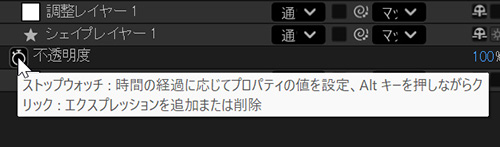
ストップウォッチをALTキーを押してクリックすると、タイムラインにエクスプレッションを入力できるようになります。
クリックした時点で入力されていますが、これは使いません。
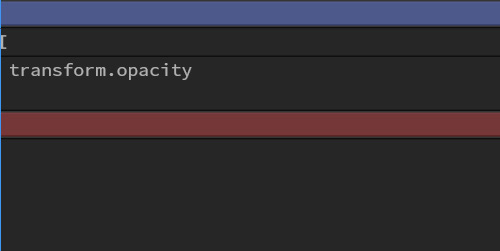
エクスプレッションは難しく感じるかもしれませんが、スライダー制御で使うエクスプレッションなら覚えやすいと思います。
スライダー制御を設定したレイヤーが同じコンポジションにある場合は、エクスプレッションにこのような記述をしていきます。
thisComp.layer("調整レイヤー 1").effect("不透明度")("スライダー")
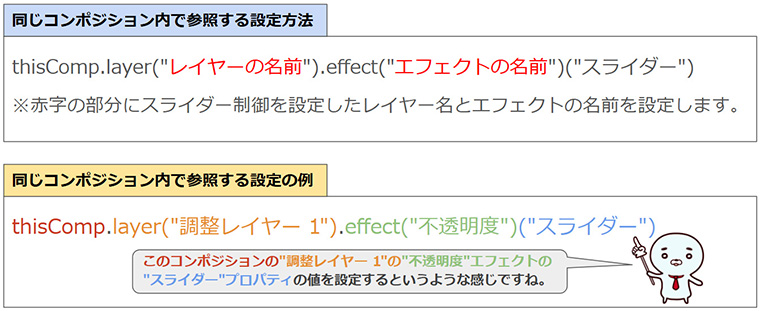
スライダー制御を設定したレイヤーが別のコンポジションにある場合は、少し記述が変わってコンポジションの指定が追加されます。
comp("設定").layer("調整レイヤー 1").effect("不透明度")("スライダー")
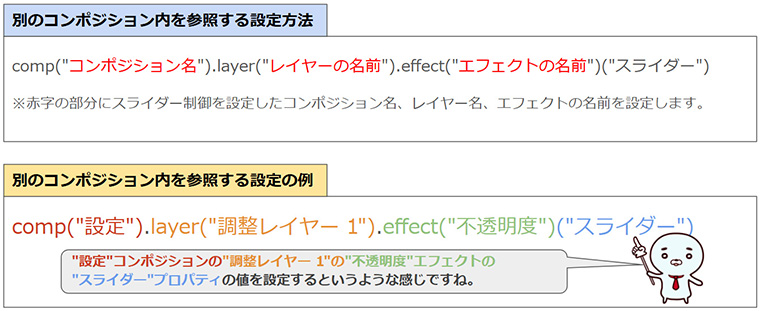
エクスプレッションを正しく設定できていれば、スライダー制御で設定した値にリンクして数値が赤字で表示されます。
これでスライダー制御のスライダーの値を変更すれば、連動して値が変更されるようになります。

同一コンポジション内であればピックウイップでも設定可能ですが、自分でエクスプレッションを入力して設定できるようにしておくとよいと思います。
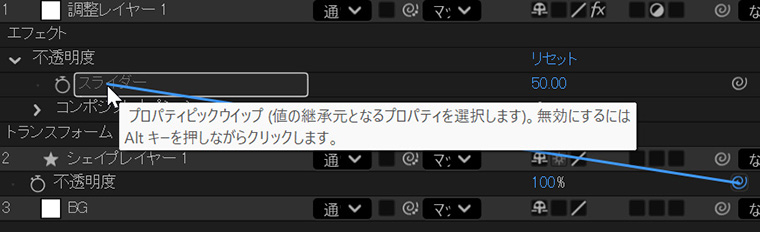
コントロールの作成
スライダー制御で複数のコンポジションの値を管理する場合は、コントロール用のコンポジションを用意しておくと便利です。
コントロール用のコンポジションを作成
まずはコントロール用のコンポジションを用意します。
映像には使わないので、コンポジションサイズなどはなんでもOKです。
後でエクスプレッションで使うことになるので、コンポジション名はわかりやすい名前にしておくのが良いでしょう。
ここではコンポジション名をControlsにしました。
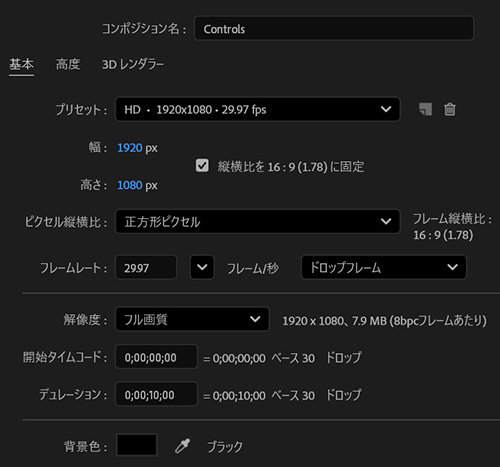
調整レイヤーを作成
次はスライダー制御を設定するための調整レイヤーを作成します。
調整レイヤーもエクスプレッションで使用するので、わかりやすい名前に変更しておくとよいでしょう。
今回はドロップシャドウのプロパティ設定をするので、調整レイヤーの名前をDropShadowにしました。
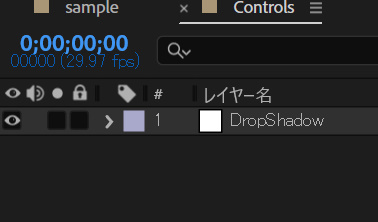
スライダー制御を設定
調整レイヤーにスライダー制御で値を設定していきます。
今回はドロップシャドウの距離とサイズを設定してみました。
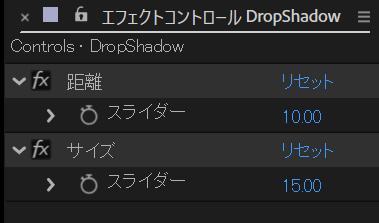
見本を作成
最後にスライダー制御で設定した値を表示して、視覚的に確認できるようにしておきます。
まずはテキストレイヤーなどを作成して、ドロップシャドウを適用。
スライダー制御で設定した値(距離とサイズ)にエクスプレッションを設定して、スライダー制御にリンクします。
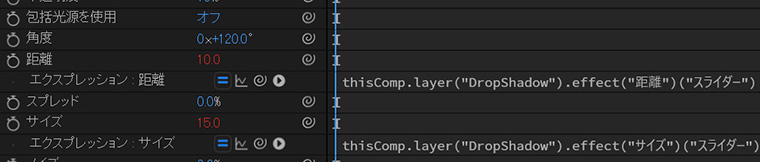
これでドロップシャドウが確認できるようになりました。
コントロールの作成はここまでで完了です。

エクスプレッションを設定
コントロールを作成したら、エクスプレッションを設定しておきましょう。

このようにスライダー制御にリンクしておけば、値を調整する時にスライダー制御を修正することで、リンクしているプロパティ全てが変更されます。
ドロップシャドウのプロパティは少し階層が深いので、スライダー制御で調整できるようにしておくと楽に感じました。
まとめ
今回はエフェクトのスライダー制御についてまとめました。
スライダー制御を使ってコントロールのようなものを作っておけば、共通の値を使用するプロパティの調整も楽になりそうですね。
- スライダー制御自体に効果はなく、値を格納するために使う
- プロパティの値をスライダー制御にリンクさせて値の管理を行う
- スライダー制御にリンクさせるためにエクスプレッションを入力する
- 映像には使わないコントロール用のコンポジションにスライダー制御を設定しておくとよい